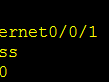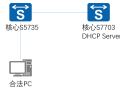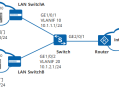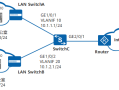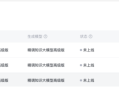Windows 10 神州网信政府版 CMGE_V2022-L.1345
- 其他
- 2023-01-31
- 8457
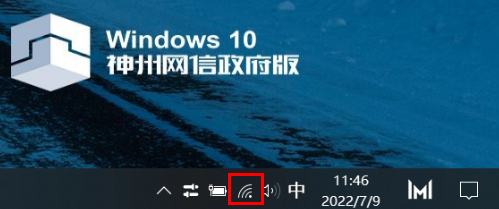
Windows 10 神州网信政府版
Windows 10 神州网信政府版以Windows 10操作系统为基础,面向政府机构、关键基础设施领域,提供了一个安全可信、技术先进的计算平台,让客户充分利用Windows 10新特性、新技术的优势,从容面对业务挑战及日益凸显的安全需求。它包含了严格的数据外发控制,中国本地化的更新、激活,加之配套的完善服务,是政府机构及关键基础设施领域的可信之选。
Windows 10 神州网信政府版 产品报价:2176元。
神州网信技术有限公司(神州网信)从2016年初开始启动筹备工作,正式成立于2016年9月,神州网信致力于开发符合中国信息化战略、安全可控的操作系统,为中国政府和关键基础设施领域的国有企业用户提供技术先进、安全可控的软件及服务。 神州网信结合中国电科与微软的优势,以加强双方在中国软件产业领域的经济合作和技术交流为宗旨,采取先进的技术和科学管理方法,提高中国软件产品技术水平和服务质量,提升操作系统研发能力,开放合作、协同创新,实现共赢,为中国网络安全和信息化做出努力和贡献。
1)产品激活
CMGE产品的激活基于Windows 10开发,激活服务器位于中国境内的神州网信数据中心。
2)系统补丁和升级
CMGE产品的系统补丁和升级服务器位于中国境内且由神州网信技术有限公司提供。
3)数字证书
CMGE V0内置中国政府指定数字证书机关的根证书。
4)GB/T 30278-2013
CMGE的系统默认安全设置符合GB/T 30278-2013《信息安全技术政务计算机终端核心配置规范》的要求
5)系统精简
移除/禁用了Windows自带的办公类、个人助理类、娱乐生活类应用及基于云的服务:
a.移除了下列应用/服务:
3D Builder、天气、获取帮助、消息、画图3D、Microsoft Office Hub、游戏(纸牌、XBox)、Microsoft Sticky Notes、Office OneNote、人脉、照片、闹钟和时钟、相机、One Connect、反馈中心、地图、语音录音机、微软商店、音乐、电影和电视、小娜、EDGE浏览器、Windows Defender等。
b.禁用了下列应用/服务:
传真、Windows Ink、远程协助、远程桌面、Windows媒体播放器、Windows Hello等。
主要变更
Windows 10 神州网信政府版(以下简称CMGE)V2022-L是在 Windows 10 21H2的基础上,根据中国有关法律、法规、标准的规定,针对中国专业领域的需求,定制开发的一个操作系统版本。
1) 产品激活
CMGE产品的激活基于 Windows 10 开发,激活服务器位于中国境内的神州网信数据中心。
2) 系统补丁和升级
CMGE产品的系统补丁和升级服务器位于中国境内且由神州网信技术有限公司提供。
3) 数字证书
CMGE内置中国政府指定数字证书机关的根证书。
4) GB/T 30278-2013
CMGE的系统默认安全设置符合GB/T 30278-2013《信息安全技术政务计算机终端核心配置规范》的要求。
5) 系统精简
移除/禁用了 Windows 自带的办公类、个人助理类、娱乐生活类应用及基于云的服务:
a. 移除了下列应用/服务:
天气、获取帮助、使用技巧、3D 查看器、Office Hub、Microsoft Solitaire Collection、混合现实门户、OneNote、人脉、Store Purchase App、钱包、闹钟和时钟、日历、邮件、反馈中心、地图、Microsoft Store、Xbox、Xbox Game Bar、Groove音乐、电影和电视、Edge、Quick Assist等。
b. 禁用了下列应用/服务:
Cortana、Windows Defender、Administrative Shares、Fax、Windows Media Player、Windows Hello、远程桌面、Application Management、Connected User Experiences and Telemetry、Microsoft Account Sign-in Assistant、Netlogon、Performance Logs & Alerts、Problem Reports and Solutions Control Panel Support、Remote Desktop Services UserMode Port Redirector、Windows Error Reporting Service、Windows 安全中心服务、Windows 许可证管理器服务等。
新特性
Windows 10 神州网信政府版 V2022-L 和 V2020-L 采用同样的基础和架构,具有更多的新特性:
1) 集成自研“控制中心”,为系统激活、更新提供统一入口,同时提供系统信息查看及资源中心入口;
2) 支持多种场景的统一激活客户端,包括:出厂预激活、存量设备激活、VDI激活、批量激活;
3) 在“设置->更新和安全->激活”里集成“启动激活客户端”入口;
4) 支持Intel 12代处理器;
5) 集成自研CMGE累积更新离线安装工具CSUI;
6) 优化系统功能更新,用户可选择推迟安装功能更新;
7) 简化OOBE流程,只需完成用户账户设置便可直接进入系统;
8) 可选功能在线、离线安装,包含.Net Framework 3.5等,详情请参见OPK_HOWTO。
一般描述
1) 最小系统需求:
处理器: 1 GHz 及以上x64兼容处理器
内存: 2GB 及以上
硬盘: 必须包含至少一块不可移动硬盘,32GB 及以上可用空间
显卡: 支持DirectX 9 及以上
显示器: 1024 x 768 分辨率及以上
网络:必须包含至少一种网络连接选择,如 Wi-Fi 或以太网适配器;
2) CMGE V2022-L或不包含少数计算机的硬件驱动,请在安装后从计算机的提供商处获取;
3) CMGE V2022-L中默认关闭了远程桌面及文件共享功能,如果需要开启该功能,需要对组策略进行相关设置才可以使用;
4) 出厂默认应用隐私策略下,“相机”和“麦克风”不可用;
5) 启用Bitlocker的过程中,备份恢复密钥的方式“保存到Microsoft帐户”不可用。
已知问题
1) 在使用CMGE过程中,可能会弹出类似“需要新应用打开此ms-get-started”的对话框,请忽略此消息;
2) “设置->应用->默认应用”的“重置”功能不可用,会导致“Windows 设置”闪退;
3) 系统里面可能保留了部分在“主要变更→ 5)系统精简”里所列应用相关的功能按钮,但这些按钮不可用;这些应用或功能包括:Get started,消息,连接,Xbox,Windows to GO,Cortana,Windows Defender,Windows Hello,远程桌面,Edge,人脉,地图等;
4) 受BitLocker状态的影响,在某些机型上,sysprep可能无法正常进行;请先开启BitLocker然后再关闭并重试。
升级到 CMGE V2022-L
1) 目前CMGE V2022-L仅支持从CMGE V2020-L或V0-H版本升级到该版本;
2) 支持离线升级和在线升级,详情请参见快速指南关于升级部分的描述;
3) 升级前至少需要20GB可用磁盘空间,同时系统盘可用空间必须大于6GB;
4) 从CMGE V0-H升级至CMGE V2022-L后,一些新增功能可能会缺失,如新增应用、在升级前版本中已禁用的特性等。
Home Page: https://www.cmgos.com/web/home/
下载地址
Windows 10 神州网信政府版 CMGE_V2022-L.1345 、CMGE_V0-H.1020
百度网盘:https://pan.baidu.com/s/1W9g-nmN9Mivu-i89SIuZSw?pwd=474y
提取码:474y
123云盘:https://www.123pan.com/s/PjcA-S8CRA
CMGE V2022-L.1345镜像官方下载地址:
https://download.cmgos.com/api/download/oem/8aef3aac281feb4d4bc25b2fc9337466/CMGE_V2022-L.1345.iso
Windows 10 神州网信政府版 V0-H OEM 升级镜像, 使用说明请参考快速指南
df5d880efb41e80612a565555509310e1515856c5fa937813253e45692e0fdd1
V2022-L.1345
4708.14M
2022-01-28
CMGE V0-H.1020.000镜像官方下载地址:
https://download.cmgos.com/api/download/oem/df0f91ea3f57611c40d1a8eba93d89e0/CMGE_V0-H.1020.iso
Windows 10 神州网信政府版 V0-H 安装镜像安装说明
9484e568c6505f9c4ad5b9fcf7ec8d83588eebfb38089f53e3301112076fb7f2
V0-H.1020.000
3829.55M
2018-12-11
官方下载网址:
https://download.cmgos.com/oem/login
设备号:0601000000000

除限制方法:
解禁开启麦克风和摄像头
gpedit.msc 打开组策略—》计算机配置—》管理模板—》windows组件—》应用隐私
允许Windows应用访问相机—未配置,或强制允许。
允许Windows应用访问麦克风—未配置,或强制允许
取消强密码
gpedit.msc 打开组策略—》计算机配置—》Windows设置—》安全设置—》本地策略—》安全选项
“用户账户控制:以管理员批准模式运行所有管理员” 禁用。
gpedit.msc 打开组策略—》Windows设置—》安全设置—》账户策略—》密码策略
“密码必须符合复杂性要求” 禁用,密码长度最小值、最短和最长使用期限都改成 0
重启再次输密码登陆到桌面后,双击“ctrl+alt+del”点更改密码,输入旧密码,两次新密码不用输入,即清空了密码。
取消三键打开启动屏幕
gpedit.msc 打开组策略—》计算机配置—》Windows设置—》安全设置—》本地策略—》安全选项
“交互式登录:无须按ctrl+alt+dle”已启用
登录 Microsoft 账户
即 设置-账户中,改为Microsoft账户登录,可用
gpedit.msc 打开组策略—》计算机配置—》Windows设置—》安全设置—》本地策略—》安全选项
账户:阻止Microsoft账户,右键属性,选择此策略以禁用
gpedit.msc 打开组策略—》计算机配置—》管理模板—》Windows组件—》云内容
关闭Microsoft用户体验这项,改为未配置
计算机管理—》服务和应用程序—》服务
Microsoft Account Sign-in Assistant开启-自动 或自动(延迟)
解除应用商店以阻止
下载和安装应用,也需要启用第4项最后一条
gpedit.msc 打开组策略—》计算机配置—》管理模板—》系统—》internet通信设置
关闭访问Microsoft Store,改为未配置
gpedit.msc打开组策略—》计算机配置—》管理模板—》windows组件—》应用商店
关闭Microsoft Store应用程序,改为未配置
禁止来自Microsoft Store的所有应用,改为未配置
启用系统通知
gpedit.msc 打开组策略—》计算机配置—》管理模板—》开始菜单和任务栏—》通知,未配置
屏幕保护程序无法更改解决
gpedit.msc 打开组策略—》用户配置—》管理模板—》控制面板—》个性化
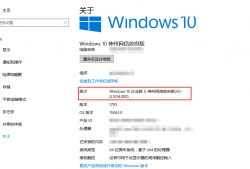
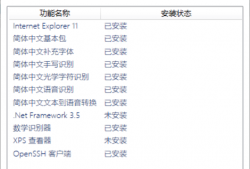
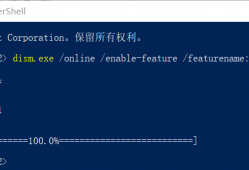
![[搬运]可用400年的Windows 10 1809 V2020-L 1207 神州网信政府版官方企业版](https://www.cmd8.com/zb_users/cache/thumbs/0883acb26ec9c581c8535ca94181a3e2-250-170-1.png)
![[搬运]可用150000天的Windows 10 1709 神州网信政府版官方企业版](https://www.cmd8.com/zb_users/cache/thumbs/5d738f290a292c5935421a7c81989c76-250-170-1.png)

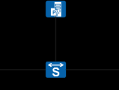


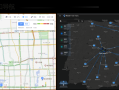
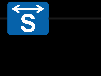
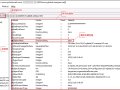


![[H3C]AC配置案例:实现用户1和2可以通过同一个SSID访问网络,但是两者不能相互访问](https://www.cmd8.com/zb_users/cache/thumbs/b715a4fd628a7961e5ec279d8f11faae-120-90-1.png)